
Obsah:
- Autor John Day [email protected].
- Public 2024-01-30 11:56.
- Naposledy zmenené 2025-01-23 15:05.

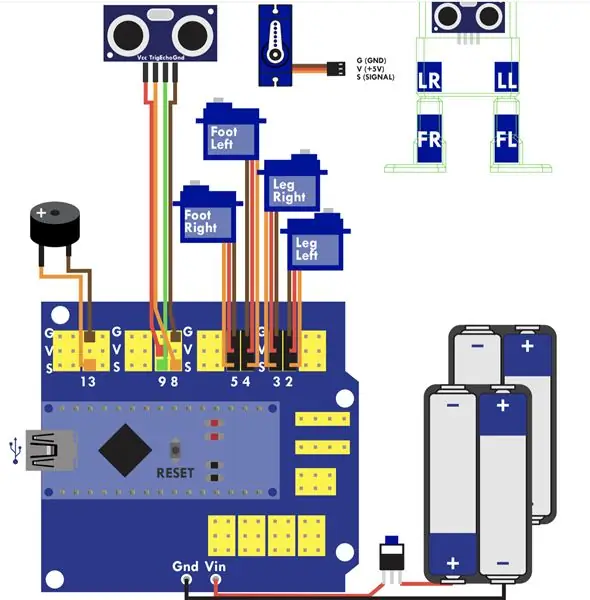
Jedná sa o projekt robotiky na začiatočníckej úrovni, v ktorom som upravil Ottobot pridaním nových senzorov do jeho prototypu. Otto je jednoduchý interaktívny robot založený na programovacom jazyku Arduino. Tento príspevok s pokynmi je v zásade o tom, aby robot mohol reagovať na niekoľko senzorov rôznymi spôsobmi, aby robil veci na základe toho, ktorý senzor je stimulovaný. Konečným produktom by malo byť, keď ottobot stlačí tlačidlo, prehrá krátku melódiu alebo klapne nohami alebo zapne svetlo emitujúcu diódu.
Krok 1: Zostavenie materiálu a inštalácia softvéru
Vyžadujú sa nasledujúce elektronické súčiastky a počítačová aplikácia:
- Robot Otto DIY
- Open-source IDE pre Arduino (moja bola verzia 1.8.5 na Macbook Pro)
- 1 chlebník
- 8 prepojovacích káblov (muž - žena)
- 3 prepojovacie vodiče (žena - žena)
- 2 LED diódy akejkoľvek farby
- 2 tlačidlá
- 1 dotykový snímač HW-483
Krok 2: Umiestnenie tlačidiel
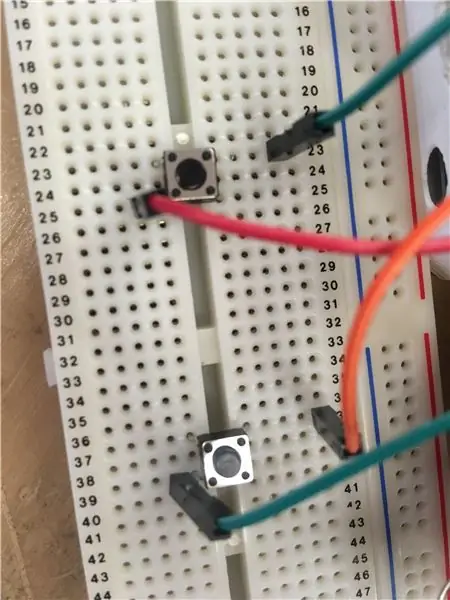
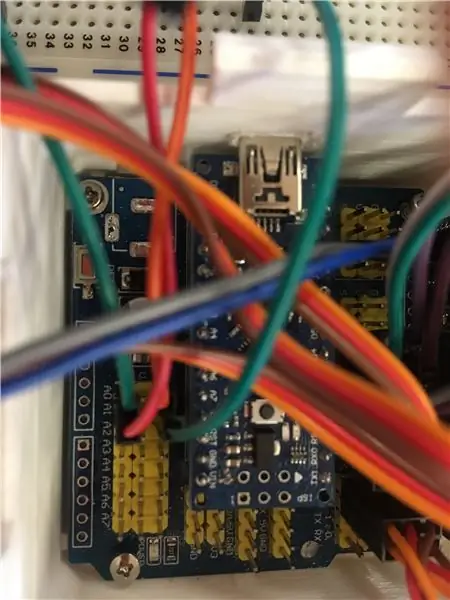
Umiestnite tlačidlo na prepojovací panel, cez roklinu, pre integrované obvody duálneho in-line balíka (DIP). Všetky štyri nožičky tlačidla musia byť pevne pripevnené, aby elektrický prúd mohol nerušene prúdiť pozdĺž koncových pásov nepájivej dosky. Podobne umiestnite druhé tlačidlo na iné miesto.
Pripojte jednu nohu tlačidla prepojovacím káblom (muž - žena) k kolíku napätia (V alebo +) analógového 0 (A0) na vašom štíte Arduino Nano IO. Tiež zapojte túto nohu do signálneho (S) kolíka A0. Na opačnom konci spojte otvor v rovnakom stĺpci ako noha s uzemňovacím kolíkom (G alebo GND) A0. Zopakujte kroky pre druhé tlačidlo s výnimkou použitia A1.
Krok 3: Nastavenie viacerých LED diód
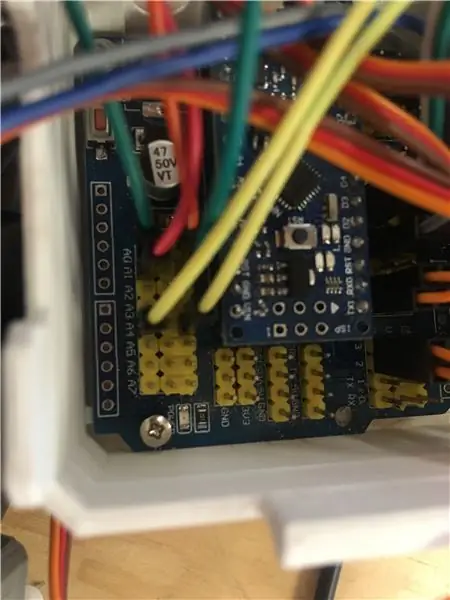

Pripojte diódu LED 1 k doske, nohy sú uložené v dvoch oddelených svorkovniciach. Umiestnite dlhú nohu diódy LED 2 do blízkosti krátkej vetvy diódy LED 1 do tej istej svorkovnice. Krátka noha LED 2 môže ísť kamkoľvek, pokiaľ nie je v použitých stĺpcoch na doske. Nakoniec, aby som dokončil sériový obvod, pripojil som dlhú nohu LED 1 k signálnemu (S) pinu A4 a krátku nohu LED 2 k G kolíku A4.
Prúd pokračuje v slučke podľa jednej cesty od začiatku do konca, pričom anóda (kladná) LED 2 je spojená s katódou (zápornou) LED 1. Napäťový výstup z analógového kolíka sa navyše pripája na kladný pól. dlhá noha LED 1, a z tejto LED sa vytvorí ďalšie spojenie z negatívneho na kladný LED 2 v obvode DC, z ktorého ide elektrina z negatívneho konca na výstupný kolík zeme.
Krok 4: Pripojenie dotykového senzora

Tri nohy dotykového senzora majú rôzne funkcie. Stredný prijíma napätie. Jeden z bočných hrotov, na ktorých je napísané veľké písmeno S, je zodpovedný za vstup signálu, a druhý označený znamienkom mínus je uzemňovacia elektróda. Preto pripojte bočné kolíky k S a G digitálnej 7 (D7), strednú nohu k V.
Krok 5: Nahranie programu

K tomuto kroku som pre vašu referenciu pripojil textový súbor.ino svojho kódu ottobot. Uznávam chyby vo svojom programe, najmä v sekcii LED. Podarilo sa mi len nechať súčasne blikať svetlá napriek mojej neúnavnej snahe prinútiť ich zhasínať a zhasínať. Ospravedlňujem sa za nejasnosť v mojej komunikácii a dúfame, že čitatelia môjho príspevku budú môcť vyššie uvedené postupy ľahko dodržať.
Odporúča:
Modifikácia varhany EHX B9: 5 krokov (s obrázkami)

Úprava organového stroja EHX B9: (ehx B9) - Keď som bol malý chlapec, fascinoval ma neuveriteľný hudobný nástroj: organová gitara Godwin Petra Van Wooda (v Taliansku vyrobila Sisme)! Verím, že Peter predstavoval armádu gitaristov narodených v analógovej Jurassic, ktorá vyzerala
Asistente Solar: Modifikácia smartfónu: 3 kroky

Asistente Solar: Un Smartphone Modificación: Najvyššia možná strašná špička ñ ol. Naše pokyny sú k dispozícii! Telefónne čísla a odkazy na batérie a batérie pre prípad nehody. Dbajte na to, aby ste predĺžili viditeľnosť batérie a
Modifikácia prijímača DYS ELF Quad-copter: 5 krokov

Úprava prijímača DYS ELF so štyrmi helikoptérami: Pretože toto je extrémne zjednodušený príklad inštalácie prijímača FlySky FS-A8S do krásnej štvorkoptéry DYS Elf, uistite sa, že máte dostatočné znalosti na správnu konfiguráciu letu Beta, aby ste mohli používať nový prijímač a Vysielač FlySky
Cool Modifikácia jednotky USB (môj prvý návod): 4 kroky
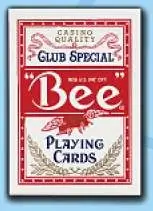
Cool USB-Drive Modification (My First Instructable): Toto je skvelá modifikácia pomocou balíka kariet, peny a samozrejme USB disku. Aj keď je to trochu objemné, vaši rovesníci si budú stále myslieť, že je to celkom cool
Displej na hlavu (HMD) Hack/modifikácia na zvýšenie obrazovky: 8 krokov

Head Mounted Dispaly (HMD) Hack/modifikácia, aby bola väčšia obrazovka: Dobrý deň …. v mojom prvom návode by som vám rád ukázal, ako hacknúť/upraviť monochromatický HMD z Wild Planet. Vďaka tejto úprave je to celé MALŠIE a máte pocit, že sedíte v KINE !!! Nevýhodou je, že
